No teniu accés suficient per desinstal·lar un error de programa al Windows 10 (09.15.25)
Windows 10 té moltes funcions increïbles i una d’elles és el control de comptes d’usuari o UAC. Aquesta funció està dissenyada per permetre als usuaris establir funcions administratives en alguns comptes i limitar l’accés d’un compte d’usuari, encara que sigui un administrador. A més, també impedeix que les entitats de malware i els virus infectin un equip.
Llavors, com funciona això?
Quan un usuari intenta desinstal·lar o instal·lar un programa, és possible que hi hagi accés elevat ser requerit. I fins i tot si un compte té accés d'administrador, és probable que aquesta funció llanci el missatge d'error: "No teniu accés suficient per desinstal·lar-lo".
Tot i això, no hi ha cap motiu per entrar en pànic . A les seccions següents, compartirem solucions que han funcionat per a altres usuaris afectats. També analitzarem què fa que aparegui el missatge d'error.
Consell professional: analitzeu l'ordinador per trobar problemes de rendiment, fitxers brossa, aplicacions perjudicials i amenaces de seguretat
que puguin causar problemes de sistema o rendiment.
Oferta especial. Quant a Outbyte, instruccions de desinstal·lació, EULA, política de privadesa.
Què causa l'error "No teniu accés suficient per desinstal·lar un programa" al Windows 10?Tot i que el missatge d'error és bastant senzill, indica que l'usuari no té accés suficient per desinstal·lar un programa, hi ha casos rars i aleatoris quan s’activa aquest missatge d’error. Una és quan una entitat de programari maliciós ha infectat un dispositiu. Una altra causa possible és una clau de registre danyada o danyada.
Independentment del que faci que aparegui l'error, tingueu en compte que les solucions són ràpides i senzilles.
Com solucionar "No teniu accés suficient Error de desinstal·lació d'un programa ”Què fer, doncs, amb l'error" No teniu accés suficient per desinstal·lar un programa "? En aquesta secció, enumerem algunes possibles correccions que val la pena considerar. Proveu-los en l'ordre recomanat per obtenir els millors resultats.
Solució número 1: Reparació de claus de registre danyades.El registre de Windows serveix com a base de dades de dades necessàries per al funcionament òptim del sistema operatiu Windows, així com de les aplicacions i programes que s'executen. Tècnicament, aquestes dades s’estructuren en un format d’arbre amb nodes. Tots els nodes s’anomenen claus.
Ara, cada aplicació d’un ordinador té una entrada de registre. Quan s’inicia l’aplicació, Windows busca la clau corresponent perquè pugui executar-se fent referència a ella.
Quan aquestes claus es corrompen, poden activar missatges d’error com ara “No teniu accés suficient per desinstal·lar-la”. un programa ”que aparegui. A més, pot inutilitzar tot el procés de desinstal·lació.
Però afortunat per als usuaris de Windows perquè Microsoft ha creat una eina per resoldre problemes amb claus de registre danyades i danyades. Per utilitzar-lo, seguiu els passos següents:
>bviament, l’error es produeix perquè l’activitat de l’usuari per protegir-lo de possibles danys. En aquest cas, desactivar temporalment la funció UAC pot resoldre el problema.
Per desactivar UAC i comprovar si soluciona l'error, seguiu els passos següents:
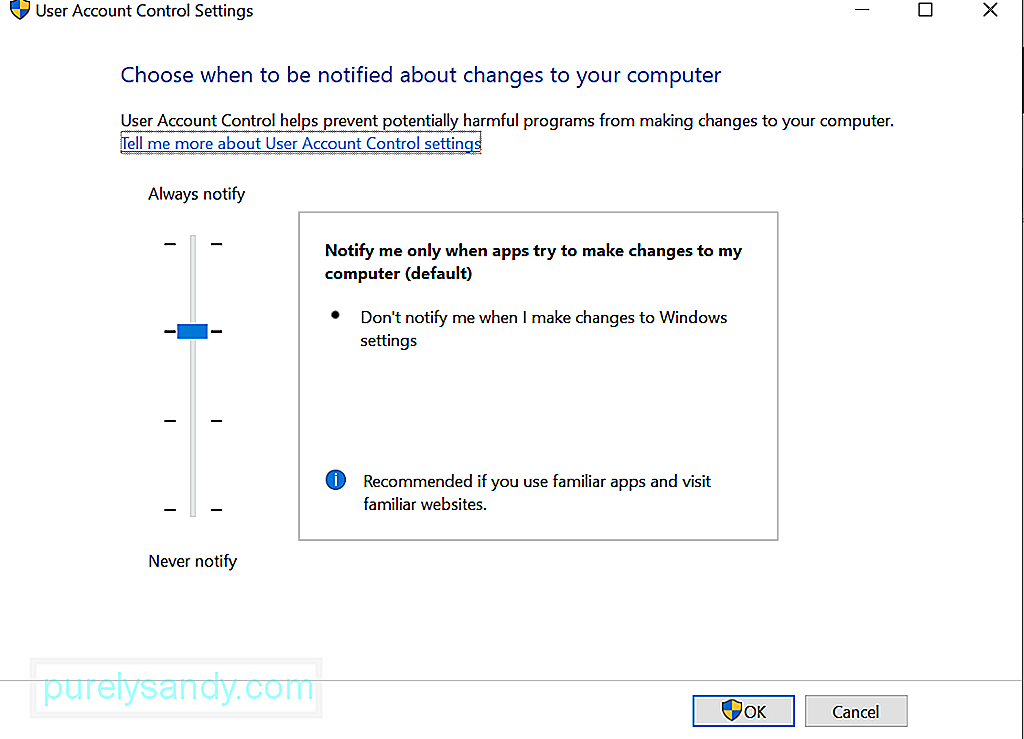
Si realment necessiteu desinstal·lar el programa, podeu utilitzar un ordre elevat Pregunti al seu lloc. Però, de nou, necessitareu accés d'administrador per executar aquesta correcció.
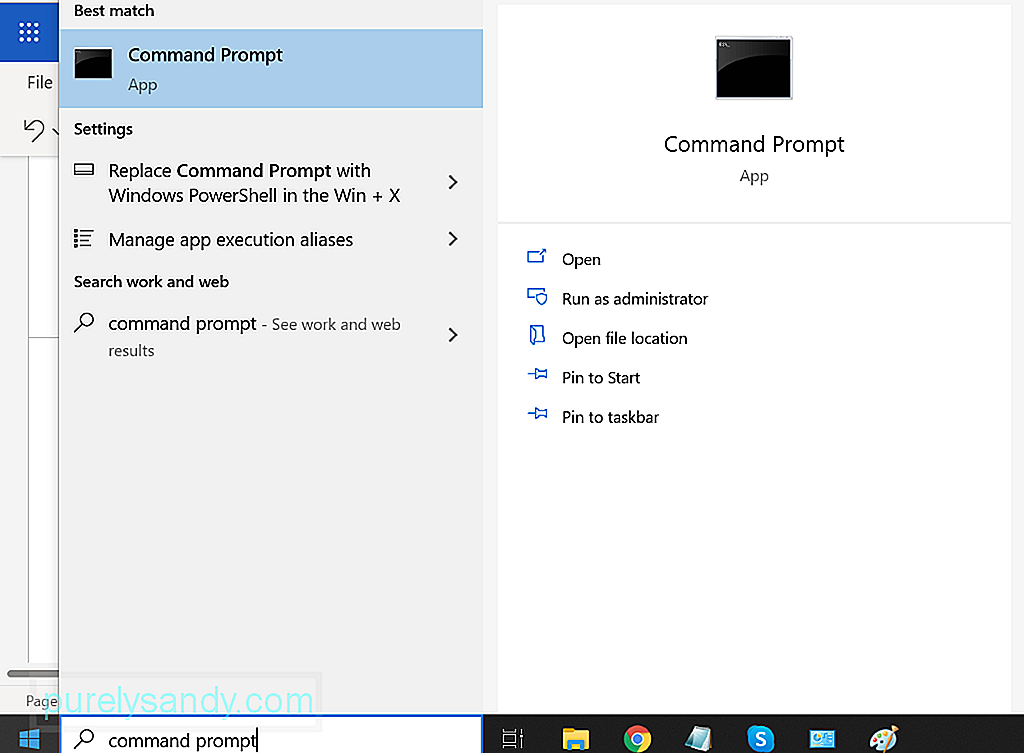
Per utilitzar un símbol del sistema elevat per desinstal·lar un programa problemàtic, feu el següent:
Aquesta és una altra solució que val la pena provar. Podeu desinstal·lar el programa mentre esteu en mode segur. En aquest mode, no hi ha cap UAC. Això significa que podeu utilitzar-lo per desinstal·lar aplicacions sense restriccions.
Tanmateix, val la pena assenyalar que el Windows Installer està desactivat per defecte en mode segur. Tot i que no totes les aplicacions utilitzen aquesta utilitat amb finalitats de desinstal·lació, les que la necessitin no es poden desinstal·lar correctament. I en aquest cas, s'utilitzarà l'editor del registre i s'haurà d'activar Windows Installer en mode segur.
Per obtenir una guia pas a pas sobre què fer, consulteu els passos següents:
- REG ADD “HKLM \ SYSTEM \ CurrentControlSet \ Control \ SafeBoot \ Minimal \ MSIServer” / VE / T REG_SZ / F / D “Servei”
- REG ADD “HKLM \ SYSTEM \ CurrentControlSet \ Control \ SafeBoot \ Network \ MSIServer "/ VE / T REG_SZ / F / D" Servei "
- net start msiserver
En cas que no ho sabíeu, cada fitxer té el seu conjunt de permisos que indiquen a una aplicació com s'utilitzarà i quins grups d'usuaris específics poden modificar-lo. Podeu canviar aquests permisos i comprovar si soluciona el problema. Una vegada més, necessitareu accés d'administrador per realitzar aquesta correcció.
A continuació, es mostra una guia sobre què cal fer:
Si les primeres cinc solucions no van resoldre els vostres problemes, no teniu més remei que eliminar els fitxers amb força. Abans de fer-ho, prepareu una còpia de seguretat dels fitxers perquè no hi ha cap garantia que us permeti desinstal·lar l'aplicació correctament.
Si voleu continuar amb aquesta correcció, seguiu aquestes instruccions:
De vegades, els virus i les entitats de programari maliciós corrompen i danyen els fitxers de registre i afecten els processos del sistema. solen produir problemes com el missatge d'error "No teniu accés suficient per desinstal·lar". En aquest cas, realitzar un escaneig de virus farà el truc.
Hi ha dues maneres de realitzar un escaneig antivirus: manual i automàtic. Tot i això, això no significa que hagueu de triar entre tots dos. Sempre podeu realitzar els dos resultats per obtenir millors resultats.
Si voleu optar per aquesta última opció, només haureu d’instal·lar un programari antimalware de confiança. Un cop el tingueu, realitzeu una exploració completa del sistema Després, deixeu-lo funcionant en segon pla per protegir-lo en temps real.
Si preferiu el mètode manual, haureu d'utilitzar el programari de seguretat integrat en dispositius Windows 10: Windows Defender . A continuació, seguiu aquests tres senzills passos:
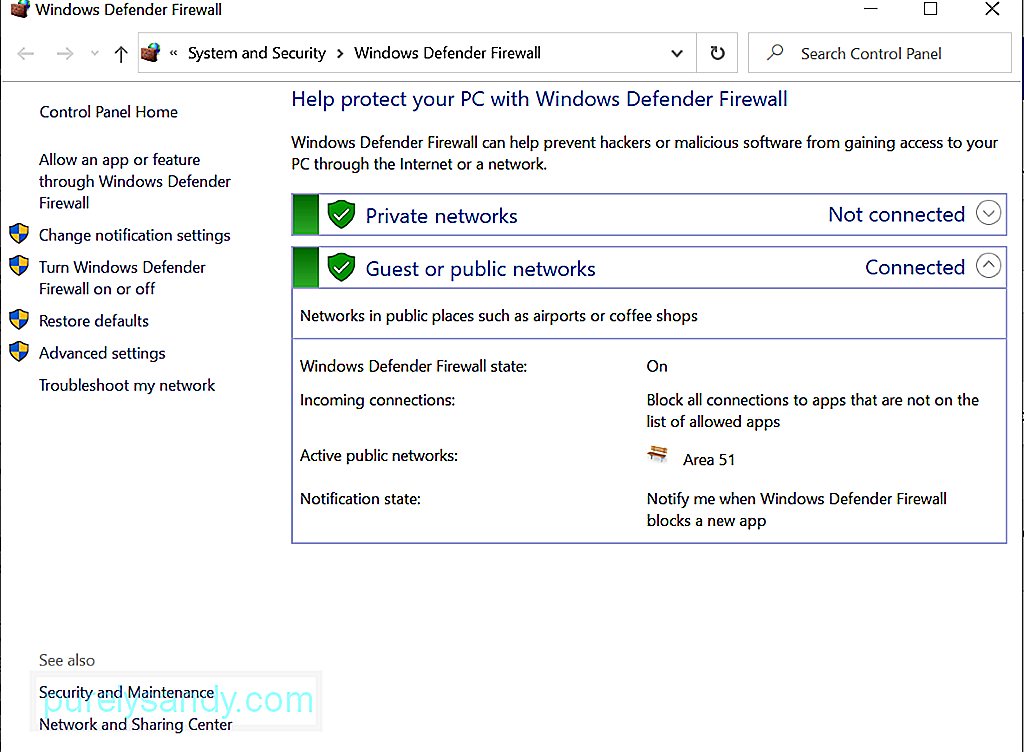
Per obtenir més protecció, també podeu utilitzar altres eines de seguretat de Windows.
ResumEl control del compte d'usuari és una potent eina que es pot utilitzar per augmentar la seguretat del dispositiu. No obstant això, com altres eines, és vulnerable a problemes i problemes. Però amb les correccions enumerades anteriorment, amb sort, podeu solucionar problemes associats a la UAC.
Feu-nos saber les vostres opinions sobre aquest article. Comenteu a continuació.
Vídeo de YouTube: No teniu accés suficient per desinstal·lar un error de programa al Windows 10
09, 2025

